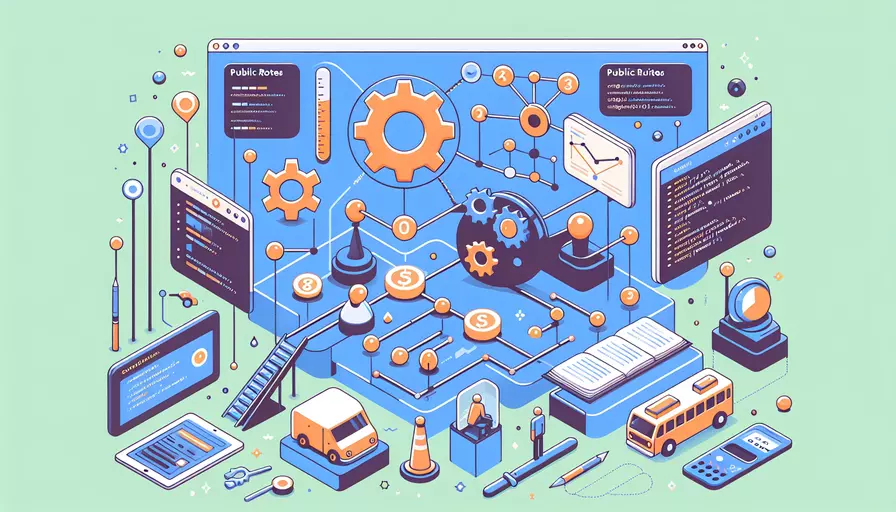
在Vue.js项目中设置公共路由可以通过配置一个单独的路由文件来实现。1、创建一个独立的路由配置文件;2、在主项目中引入并使用该路由配置文件;3、在组件中通过路由配置访问公共路由。 以下将详细描述如何实现这些步骤。
一、创建独立的路由配置文件
首先,我们需要在项目的src目录下创建一个独立的文件来存放公共路由配置。例如,可以创建一个名为publicRoutes.js的文件。这个文件会包含所有公共路由的定义。
// src/router/publicRoutes.js
import Home from '@/components/Home.vue';
import About from '@/components/About.vue';
const publicRoutes = [
{
path: '/',
name: 'Home',
component: Home
},
{
path: '/about',
name: 'About',
component: About
}
];
export default publicRoutes;
二、在主项目中引入并使用该路由配置文件
接下来,在主路由配置文件中引入并使用刚刚创建的公共路由配置文件。主路由配置文件通常是src/router/index.js。
// src/router/index.js
import Vue from 'vue';
import Router from 'vue-router';
import publicRoutes from './publicRoutes';
Vue.use(Router);
const router = new Router({
mode: 'history',
routes: [
...publicRoutes,
// 其他私有路由配置
]
});
export default router;
通过这种方式,我们可以将公共路由与其他路由分开管理,保持代码的整洁和易维护性。
三、在组件中通过路由配置访问公共路由
在组件中,我们可以通过路由配置来访问这些公共路由。例如,可以在导航栏组件中使用<router-link>来创建导航链接。
<!-- src/components/Navbar.vue -->
<template>
<nav>
<ul>
<li><router-link to="/">Home</router-link></li>
<li><router-link to="/about">About</router-link></li>
</ul>
</nav>
</template>
<script>
export default {
name: 'Navbar'
};
</script>
<style scoped>
nav ul {
list-style: none;
padding: 0;
}
nav ul li {
display: inline;
margin-right: 10px;
}
</style>
四、为什么设置公共路由是一个好主意
- 代码可维护性:将公共路由与私有路由分开,使得代码结构更清晰,容易维护。
- 重用性:公共路由可以在不同的模块或页面之间重用,避免重复代码。
- 安全性:通过将路由分开,可以更容易地管理访问控制和权限,确保敏感数据的安全。
五、实例说明
假设我们有一个博客网站,其中包含公共页面如首页、关于页面以及一些私有页面如用户管理、文章管理。将公共路由和私有路由分开配置可以让我们更容易地管理这些页面。
// src/router/index.js
import Vue from 'vue';
import Router from 'vue-router';
import publicRoutes from './publicRoutes';
import privateRoutes from './privateRoutes';
Vue.use(Router);
const router = new Router({
mode: 'history',
routes: [
...publicRoutes,
...privateRoutes
]
});
export default router;
通过这种方式,我们不仅可以轻松地管理公共页面,还可以确保只有授权用户才能访问私有页面。
总结与建议
在Vue.js项目中设置公共路由有助于提高代码的可维护性和重用性。建议开发者在项目初期就规划好路由结构,将公共路由与私有路由分开管理。同时,定期检查和更新路由配置,确保其符合项目需求和安全标准。通过上述方法,您可以更高效地管理Vue.js项目中的路由配置,提高开发效率和代码质量。
相关问答FAQs:
1. 什么是公共路由?
公共路由是指在Vue.js中,多个组件共享的路由。通常情况下,公共路由用于展示导航栏、侧边栏等在多个页面中都存在的组件。
2. 如何设置公共路由?
设置公共路由需要以下几个步骤:
步骤一:创建路由文件
在Vue.js项目的根目录下,创建一个名为router.js的文件,用于定义路由相关的配置。
步骤二:导入Vue和Vue Router
在router.js文件中,首先需要导入Vue和Vue Router。你可以使用以下代码进行导入:
import Vue from 'vue'
import VueRouter from 'vue-router'
步骤三:注册Vue Router插件
在导入Vue和Vue Router后,需要使用Vue.use()方法来注册Vue Router插件。代码如下:
Vue.use(VueRouter)
步骤四:定义路由
在router.js文件中,定义你的路由。你可以使用以下代码示例来定义一个公共路由:
const routes = [
{
path: '/',
name: 'Home',
component: Home
},
{
path: '/about',
name: 'About',
component: About
},
// 其他路由定义...
]
这里的path表示路由的路径,name表示路由的名称,component表示该路由所对应的组件。
步骤五:创建Vue Router实例
在router.js文件中,创建一个Vue Router实例,并传入之前定义的路由。代码如下:
const router = new VueRouter({
routes
})
步骤六:将Vue Router实例挂载到Vue实例中
在main.js文件中,将Vue Router实例挂载到Vue实例中。代码如下:
new Vue({
router,
render: h => h(App)
}).$mount('#app')
3. 如何在组件中使用公共路由?
在需要使用公共路由的组件中,可以使用<router-link>和<router-view>来进行导航和渲染。以下是示例代码:
<template>
<div>
<router-link to="/">Home</router-link>
<router-link to="/about">About</router-link>
<router-view></router-view>
</div>
</template>
在上面的代码中,<router-link>用于生成导航链接,to属性指定要跳转的路由路径。<router-view>用于渲染匹配到的组件。
通过以上步骤,你就可以成功设置公共路由,并在组件中使用它了。
文章标题:vue如何设置公共路由,发布者:不及物动词,转载请注明出处:https://worktile.com/kb/p/3628684

 微信扫一扫
微信扫一扫  支付宝扫一扫
支付宝扫一扫 